Con las pantallas tan grandes como tenemos en los móviles actuales, usar dos aplicaciones a la vez utilizando la función de pantalla partida o dividida es una manera de aprovechar la multitarea. Y hay un truco que algunos teléfonos podían hacer para acelerar la función: guardar las dos apps en paralelo como acceso directo. Ahora, Google lo incluye en Android 15.
¿Eres de los que utiliza la pantalla dividida para abrir dos aplicaciones de manera simultánea? Por ejemplo, con una app de notas abajo y el navegador arriba: de esta forma puedes copiar texto de una página web para pegarlo en lo que estés escribiendo. Sin perder el tiempo yendo al escritorio, abriendo la segunda app y pegando desde la primera: la función de pantalla partida es muy cómoda. Y más que lo puede ser.
“Guardar apps emparejadas”, lo nuevo de Android 15
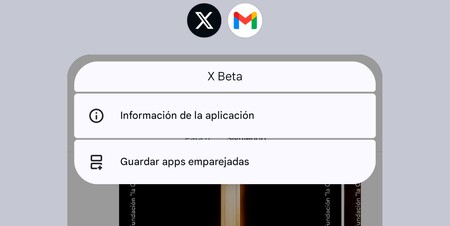
Google ha ido añadiendo un montón de píldoras a Android 15 en forma de trucos, ajustes y pequeños atajos que no sólo ahorran tiempo, también espacio y batería. Por ejemplo, tenemos el nuevo archivado de apps para ahorrar almacenamiento; o el espacio privado, una ventaja para quien necesita un extra de seguridad.
Android permite abrir dos aplicaciones en paralelo, lo que se conoce como pantalla dividida o pantalla partida, en Android 7 Nougat. Después, Samsung le dio una vuelta al concepto para permitir el guardado de las apps configuradas y así abrirlas directamente ya en pantalla partida. Esa función, denominada por Samsung como «App Pair» («Par de Apps« en español), se introdujo en los Samsung Galaxy Note 8 con Samsung Experience 8.5 y Android 7.1.1.
Google tardó en introducir la apertura directa de dos apps en paralelo, pero ya lo tenemos oficialmente entre nosotros. Y se utiliza de la siguiente manera:
- Abre cualquiera de las apps que quieras lanzar agrupadas.
- Ejecuta la segunda aplicación que desees agrupar.
- Abre el menú de últimas aplicaciones abiertas (desplazando el dedo desde la parte inferior de la pantalla si usas los gestos de navegación) y pulsa sobre el icono superior de la primera app.
- Selecciona «Pantalla dividida».
- Ahora elige la segunda app. Verás que Android 15 divide la pantalla para mantener abiertas las dos aplicaciones a la vez.
- Haz de nuevo el gesto para abrir el menú de últimas aplicaciones.
- Pulsa sobre el icono doble, el que representa la pantalla dividida.
- Verás que aparece un «Guardar apps emparejadas». Dale.
- Se habrá guardado un nuevo acceso directo en tu escritorio.
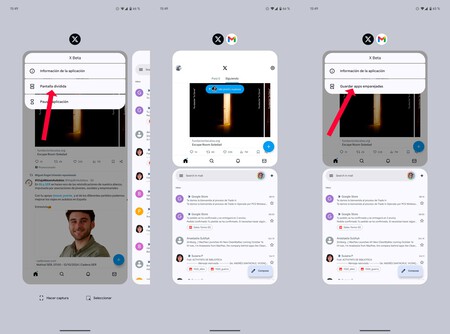
Con el nuevo acceso directo creado se abrirán las dos aplicaciones a la vez y como pantalla partida. ¿Que quieres ejecutar otras dos apps? Repite el proceso con las que desees hasta crear los atajos que te vayan bien. Puedes meterlos en una carpeta o moverlos al escritorio que necesites. A tu gusto.
Imagen de portada | Iván Linares
En Xataka Android | El genial modo antirrobo de Android llega por fin a los Samsung Galaxy. Así funciona y cómo activarlo ahora mismo
En Xataka Android | Tres formas de guardar una foto que solo se puede ver una vez de WhatsApp, ahora que no se pueden hacer capturas de pantalla






Ver 2 comentarios